使用过演示文稿的朋友们都知道,常常会在幻灯片的内容上使用超链接可以快速翻到需要的那一页幻灯片。下面小编就来告诉大家如何在WPS演示中使用超链接的命令,一起来看看吧。新建默认模板wps演示文稿,内容版式为空白版式。单击在线素材中的目录项,单击目录选项卡,选中其中一种目录,右击选择快捷菜单中的“插入&rd......
WPS 如何调整word表格的行距
WPS教程
2021-10-11 09:54:41
我们在制作Word文档的时候,经常会在文档内插入各种表格,而插进去的表格行距是默认了的。那么,我们怎样才能调整Word的表格行距?今天,小编就教各位调整Word表格行距的小机器,大家一起来学习吧!
首先,我们打开已经插入表格的Word文档;
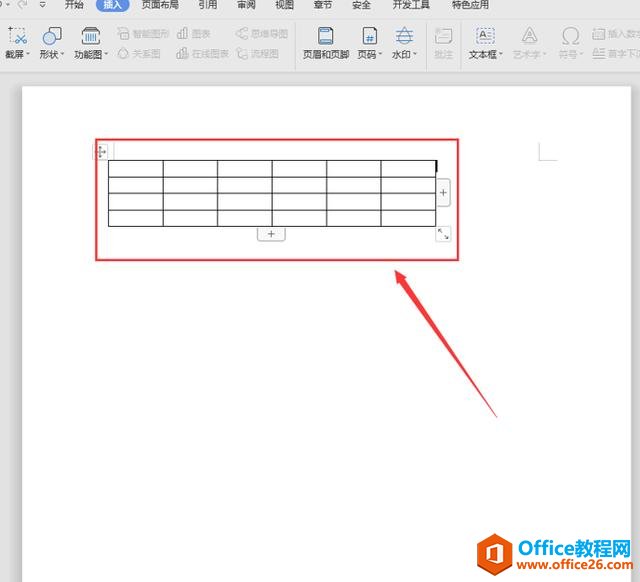
然后,我们选中表格区域,单击鼠标右键,选择【表格属性】按钮;
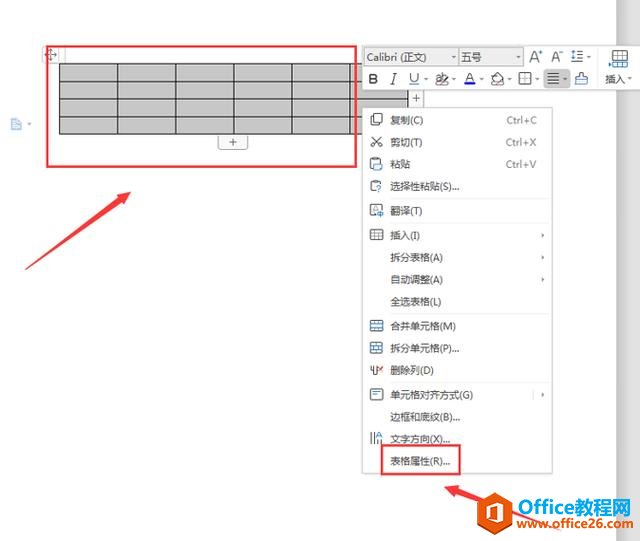
在弹出来的表格属性面板,切换到【行】页面,勾选【指定高度】,根据我们的需要设置高度。为了对比明显,我们设置为“5”厘米,再按【确认】即可:
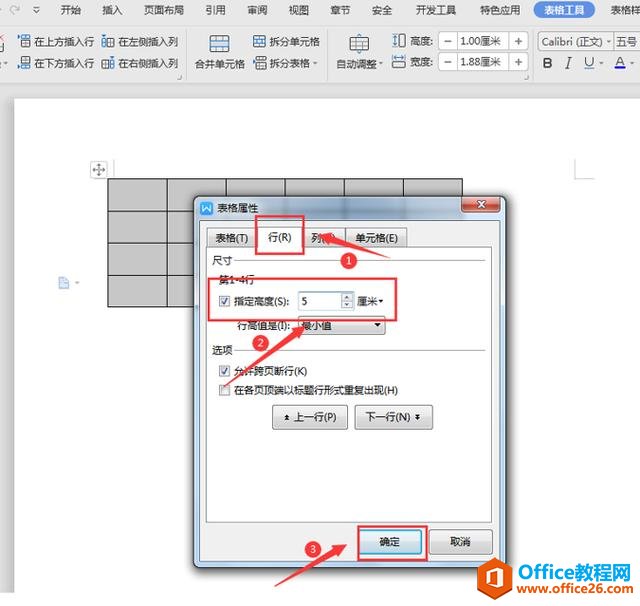
这样,我们返回Word文档就会发现,Word表格的行距已经调整完成啦:
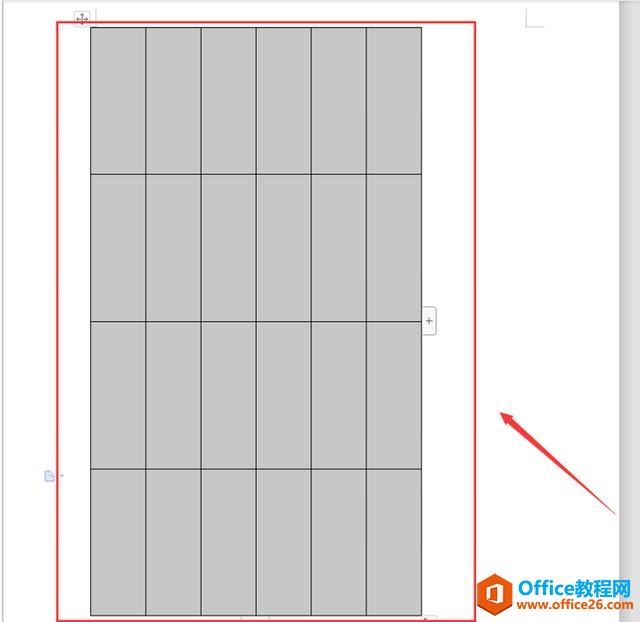
标签: 调整word表格的行距
上一篇:WPS word表格如何排序 下一篇:WPS PPT里插入的视频无法播放怎么办
相关文章





